打印机不打印的解决办法教程:如何解决打印机无法打印的常见问题
在日常办公和学习中,打印机作为重要的输出设备,时常会遇到无法打印的问题。这些问题可能源于硬件故障、连接问题、软件设置错误或纸张及耗材问题。本文将从多个维度出发,详细探讨解决打印机无法打印的常见方法。
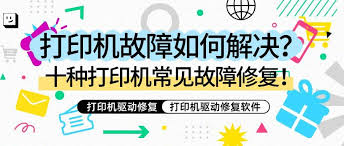
首先,确保打印机已正确连接到电源插座,并且电源指示灯正常亮起。如果打印机未接通电源或电源指示灯不亮,需要检查电源线是否插紧,或尝试更换插座。
其次,检查打印机与电脑之间的连接。如果是通过usb线连接,确保usb线插紧且没有损坏,可以尝试更换usb线或连接到不同的usb端口。如果是网络连接或无线连接,确保网络连接稳定,检查网络设置,并尝试重新连接打印机到网络或重启路由器。
纸张问题也是导致打印机无法打印的常见原因之一。检查打印机的纸张托盘,确保有足够的纸张,并且纸张正确装载,没有卷曲、折叠或潮湿。同时,检查打印机内部是否有纸张堵塞或卡纸的情况,及时清理卡纸并确保纸张通道畅通。
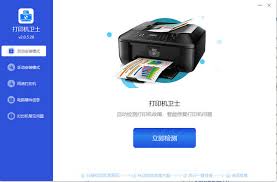
此外,墨盒或墨粉的耗尽或故障也会导致打印机无法正常工作。检查墨盒或墨粉是否用完,如有需要及时更换。同时,检查墨盒或墨粉是否有堵塞或故障的情况,可以尝试清洗墨盒或更换新的墨盒。
打印队列堵塞或设置错误也是导致打印机无法打印的常见原因。打开打印机队列,检查是否有未完成的打印任务,清除所有队列并尝试重新打印。同时,确保打印设置正确,包括页面大小、打印质量、颜色设置等是否与所需的打印任务相匹配。
驱动程序是打印机与电脑之间的桥梁,如果驱动程序未正确安装或已损坏,会导致电脑无法识别打印机。此时,可以尝试重新安装打印机驱动程序。在打印机品牌的官方网站上下载最新版本的驱动程序,并按照安装向导进行安装。安装完成后,重启电脑并尝试打印。

如果以上方法均无效,可能是打印机硬件出现故障。检查打印机的打印头、墨盒座、进纸辊等部件是否有损坏或堵塞的情况。如有需要,可以联系专业的维修人员进行维修或更换相关部件。
同时,检查打印机的电源线、usb线等连接线是否有损坏或接触不良的情况。如有需要,可以更换新的连接线并尝试重新连接打印机。
- 确保打印机的电源开关处于开启状态,并且没有损坏。
- 检查打印机的内部结构和机械部件是否松动或干涩,可以添加适量的润滑油进行润滑。
- 在使用打印机时,注意避免暴力拉扯纸张或卡纸,以免损坏打印机的进纸机构。
总之,打印机无法打印的问题可能涉及多个方面,需要逐一排查并尝试不同的解决方法。如果问题持续存在或无法解决,建议联系打印机制造商或专业技术人员进行进一步检修和处理。
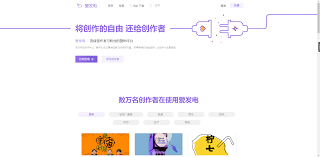
在当今这个数字化时代,搜索引擎成为了我们日常生活的一部分。无论是在工作还是学习中,我们都离不开这些强大的工具来帮助我们获取信息。而在这个领域里,yandex作为一个国际知名的搜索引擎,不仅提供了丰富的搜索服务,还为用户带来了许多其他功能。对于那些希望快速访问y
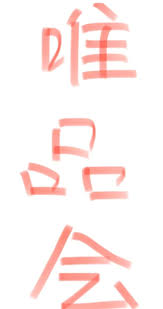
唯品会作为知名的电商平台,提供了丰富的商品选择,然而其免运费政策却让部分消费者感到困扰。在不满足88元免邮门槛的情况下,往往需要支付一定的运费。但别担心,下面将为你详细介绍如何在唯品会不满88元的情况下,巧妙地享受免运费优惠。一、凑单至88元最直接的方法就是将
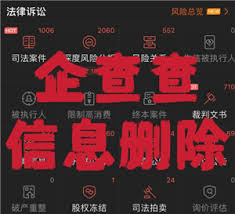
企查查作为第三方信用信息服务平台,广泛被企业和个人用于查询企业的信用状况。然而,当企业在经营过程中遇到行政处罚、法律诉讼等问题时,这些不良记录往往会出现在企查查上,影响企业的形象和信誉。那么,企查查上的不良记录多久才能去除呢?以下将为您详细解读。不良记录的种类

在享受优酷带来的海量视频内容时,不少用户可能不经意间开启了自动续费功能。虽然这在一定程度上确保了观影体验的连续性,但有时却也会在不经意间造成不必要的费用支出。别担心,今天我们就来详细讲解如何关闭优酷的自动续费功能,让你的钱包更加安全!第一步:找到优酷app或网

在使用riot账号时,偶尔会遇到忘记密码的情况。别担心,本文将为您提供一系列找回riot账号密码的实用方法,帮助您快速解决问题。一、通过绑定信息找回密码这是找回riot账号密码最常见且最便捷的方式。1.手机号码找回:-如果您在注册riot账号时绑定了手机号码,
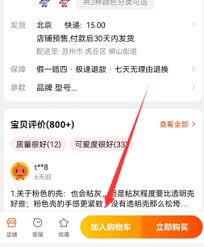
随着移动支付的普及,越来越多的人开始倾向于使用微信支付进行日常消费。然而,有些用户发现,在淘宝网购物时,微信支付似乎并不是一个直观的选择。本文将详细介绍如何在淘宝网上通过微信来完成支付,帮助你轻松购物。准备工作在开始之前,请确保你的手机上已经安装了最新版本的微